

By Adela D. Louie, Dernière mise à jour: August 6, 2019
L'application de messagerie texte sur nos appareils est l'une des applications les plus courantes que nous utilisons tous les jours. Grâce à cette application, nous sommes en mesure de communiquer avec d'autres personnes, telles que notre famille, nos amis et même des personnes de notre lieu de travail.
Mais que se passe-t-il si quelque chose arrive à votre téléphone, par exemple votre Android ne dispose plus de batterie, ou si vous supprimez accidentellement des messages importants et utilisez un téléphone Verizon? Y aura-t-il une possibilité de récupérer ces messages ou de les faire lire même si votre téléphone vient de mourir? Est-il possible de lire des textes en ligne à partir de Verizon? Tout cela sera traité dans cet article et vous serez surpris du résultat.
Partie 1: Est-il possible de lire du texte en ligne à partir de Verizon?Partie 2: Comment lire du texte en ligne chez VerizonBonus: le moyen idéal pour récupérer des messages texte sur un appareil AndroidPartie 3: Conclusion
Les gens LIRE AUSSIComment faire pour récupérer les messages texte supprimés Verizon Cell PhoneComment récupérer les messages texte supprimés des téléphones ZTEGuide pour récupérer les messages texte supprimés de Samsung Galaxy Note 8
La réponse à cette question est certainement, oui! Ceci est dû au fait Verizon propose en réalité de nombreux services Internet à tous ses utilisateurs pour en profiter. Une fois que vous êtes enregistré, vous pourrez accéder au site Web de Verizon fourni avec le support de messagerie texte. À partir de là, vous pourrez l’utiliser pour extraire tous les messages texte après la mort de votre Android ou après les avoir supprimés par inadvertance de votre appareil Android.
Maintenant, pour que vous puissiez lire des messages texte en ligne avec Verizon, voici les choses simples que vous devez faire en premier.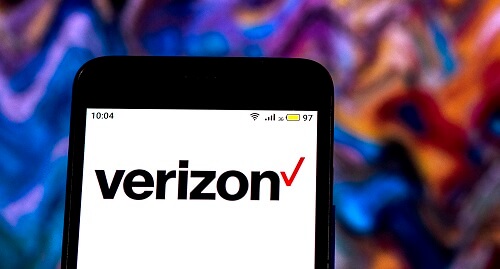
Étape 1 : Avant de pouvoir lire vos messages texte en ligne, vous devez d'abord inscrivez le vôtre Compte Verizon. Vous pouvez faire enregistrer votre compte en utilisant votre Site de Verizon. Ou, vous pouvez également demander de l'aide avec leur service clientèle.
Étape 2 : Une fois que vous avez pu vous inscrire, vous pouvez alors entrer et entrer le ID utilisateur ou le numéro de téléphone mobile que vous avez utilisé pour créer votre compte. Ensuite, cliquez sur le bouton Se connecter .
Étape 3 : Après cela, allez-y et faites vérifier votre image de sécurité. Et une fois que vous avez terminé, allez-y et tapez votre mot de passe.
Étape 4 : Après cela, allez-y et cliquez sur le Statut du texte option pour que vous puissiez vérifier vos messages texte en utilisant leur interface Web.
Etre capable de lire vos messages texte en ligne avec Verizon est une fonctionnalité très intéressante. Toutefois, cette fonctionnalité ne peut afficher que les messages texte que vous avez envoyés et reçus au cours des derniers jours 5. Et vous ne pourrez pas accéder à vos messages texte envoyés ou reçus au cours des jours 5.
Maintenant, comme nous l'avons dit précédemment, vous ne pouvez lire des messages texte en ligne avec Verizon que pour ceux que vous avez reçus et envoyés dans la plage de jours 5. Mais au cas où vous auriez perdu tous vos messages texte sur votre appareil Android et que vous souhaitiez tous les récupérer, il existe une autre solution pour vous.
Vous pouvez réellement récupérer des messages texte perdus ou supprimés de votre appareil Android à l'aide d'un Outil de récupération de données FoneDog Android. Et avec cela, le meilleur outil que nous avons à votre disposition est le FoneDog Android Data Recovery.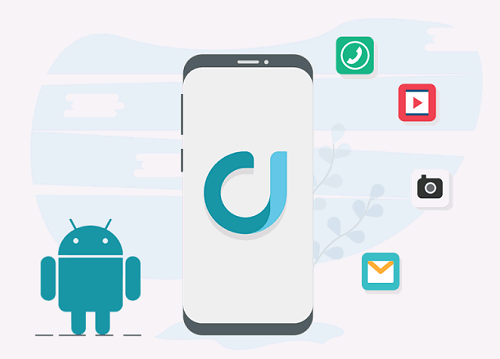
Cependant, vous devez vous assurer que vous n'utilisez pas pour le périphérique Android une fois que vous avez perdu l'une de vos données. L'utilisation de votre téléphone après la suppression de vos messages texte les écrasera et empêchera de les récupérer.
L’Android Data Recovery Tool est reconnu comme étant le moyen le plus efficace de récupérer toutes les données perdues sur le périphérique Android que vous utilisez. Cela inclut vos messages texte supprimés, vos contacts, vos journaux d'appels, vos vidéos, WhatsApp et même vos fichiers audio..
Ce programme est livré avec une interface conviviale qui le rend plus facile à utiliser par tout le monde. De plus, le processus de récupération protégera vos données lorsque vous le ferez sur votre propre ordinateur. Ce qui signifie que personne ne pourra accéder à vos fichiers en dehors de vous.
Avec l'utilisation de l'outil de récupération de données Android FoneDog, vous pouvez également sélectionner de manière sélective toutes les données que vous souhaitez récupérer à partir de votre appareil Android, qui sont identiques à celles de vos messages texte. En outre, l'outil de récupération de données Android FoneDog est parfaitement compatible avec presque tous les appareils Android, vous n'avez donc pas à vous soucier de problèmes de compatibilité.
Et pour que vous puissiez en savoir plus sur la façon de récupérer vos messages texte à partir de votre appareil Android, voici une méthode simple et rapide que vous pouvez suivre.
Le premier est que vous aurez besoin d’obtenir le FoneDog Android Data Recovery Toolkit de notre site Web qui est à fonedog.com et avoir le programme installé sur votre PC. Ce programme peut être utilisé avec un ordinateur Mac ou Windows.
Une fois que vous avez terminé le processus de téléchargement de l’outil de récupération de données FoneDog Android sur votre PC, vous pouvez Ouvrez-le sur ton ordinateur. Une fois que l’outil de récupération de données Android FoneDog est lancé sur votre ordinateur, connectez votre appareil Android à votre ordinateur à l’aide de votre cable USB.
Une fois que vous avez connecté votre appareil Android à votre ordinateur, vous devez également Activer le débogage USB. Ainsi, l'outil de récupération de données Android FoneDog sera capable de détecter complètement votre appareil Android. Et pour que vous puissiez activer le débogage USB sur votre appareil, continuez et suivez les étapes ci-dessous pour activer le débogage USB.
o allez-y et lancez Réglages sur votre appareil Android.
o Dans les paramètres, allez-y et appuyez sur À propos du téléphone.
o Ensuite, allez-y et appuyez sur Numéro de construction maintes fois jusqu’à ce que vous voyiez un message «Vous êtes en mode développeur ».
o Une fois que vous avez reçu ce message, allez-y et appuyez sur Réglages encore une fois.
o Puis appuyez sur Options pour les développeurs.
o Après cela, sélectionnez sur USB Debugging
o Allez-y et appuyez sur le Réglages de votre appareil Android.
o Puis appuyez sur Options pour les développeurs
o Après cela, allez-y et appuyez sur USB Debugging.
o allez-y et lancez Réglages sur votre appareil Android.
o Ensuite, tapez sur le Applications options.
o Ensuite, allez-y et appuyez sur Développement.
o Et enfin, allez-y et choisissez USB Debugging.
Ici, vous n'avez pas à vous soucier d'activer le débogage USB car cela permettra simplement à votre appareil Android d'être détecté par votre ordinateur à l'aide de votre câble USB. Et une fois que vous avez terminé l'activation du débogage USB sur votre appareil Android, appuyez simplement sur le bouton «OK» sur votre écran.
Après avoir activé le débogage USB sur votre appareil Andriod, le logiciel Outil de récupération de données FoneDog Android sera maintenant en mesure de le détecter complètement. Le programme vous montrera ensuite une liste de types de fichiers qu'il peut prendre en charge pour le processus de récupération.
Dans cette liste de types de fichiers, choisissez simplement Messages. Et après cela, allez-y et cliquez sur le bouton Suivant bouton. Cela lancera alors un processus d'analyse effectué sur votre appareil Android.
Une fois que l'outil de récupération de données Android FoneDog est terminé avec l'analyse de votre appareil Android à la recherche de vos messages, vous pouvez alors consulter le résultat analysé.
À partir de là, vous pouvez continuer et cliquer sur chacun des messages texte récupérés qui sont affichés sur votre écran pour que vous puissiez en avoir un aperçu. Ensuite, vous pouvez marquer tous les messages texte que vous souhaitez récupérer.
Une fois que vous avez terminé avec la sélection de tous les messages texte que vous souhaitez récupérer sur votre appareil Android, vous pouvez maintenant continuer et cliquer sur le bouton Récupérer bouton. Le processus de récupération va alors commencer, il ne vous reste plus qu'à attendre que le processus soit terminé.
Tous les messages texte récupérés seront alors enregistrés dans un dossier de votre ordinateur.
Ainsi, si vous souhaitez lire vos messages texte en ligne avec Verizon, vous pouvez simplement vous rendre sur leur site Web et vous connecter à votre compte. Cependant, comme indiqué, cela ne vous montrera que les messages texte que vous avez envoyés et reçus au cours des derniers jours 5.
Toutefois, si vous souhaitez récupérer tous les messages texte perdus sur votre appareil Android, vous pouvez choisir d'utiliser l'outil de récupération de données FoneDog Android. Cet outil récupérera sûrement vos messages texte perdus et certaines autres données considérées comme importantes sur votre appareil Android.
Laisser un commentaire
Commentaire
Android Toolkit
Récupérez les fichiers supprimés de votre téléphone et tablette Android.
Essai Gratuit Essai GratuitArticles Populaires
/
INTÉRESSANTTERNE
/
SIMPLEDIFFICILE
Je vous remercie! Voici vos choix:
Excellent
Évaluation: 0 / 5 (basé sur 0 notes)